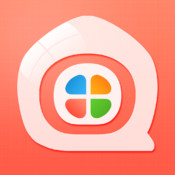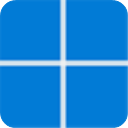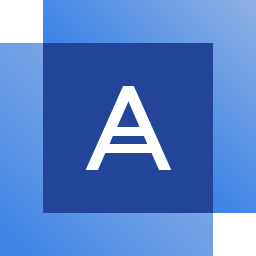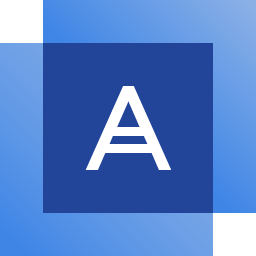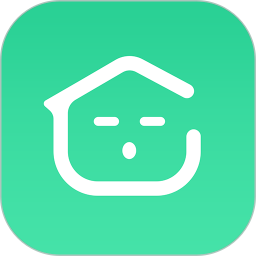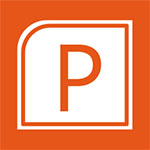
装机员u盘启动pe制作工具 v3.0
免费软件- 软件大小:452MB
- 软件语言:简体中文
- 更新时间: 2021-12-21
- 软件类型:国产软件
- 运行环境:win系统
- 软件等级 :
大雀下载地址
- 介绍说明
- 下载地址
- 相关推荐
装机员u盘启动pe制作工具是一款顶级的U盘启动盘制作工具,我们可能不知道其实电脑系统有时候挺脆弱的,动不动就蓝屏,开不机,卡顿等等问题,所以我们就可以用装机员u盘启动pe制作工具来一键换系统,而且装机员u盘启动pe制作工具兼容性特强,支持ISO制作、写入U盘、光盘刻录、自定义PE工具箱、自定义首页等功能,并且带有写入保护,防病毒入侵等功能。非常的实用,不管是换系统还是电脑的日常维修,当然如果是多台电脑要装系统装机员u盘启动pe制作工具都可以帮助到你哦,关键是装机员u盘启动pe制作工具实际操作非常的简单,特别好上手,也不用你懂电脑系统的专业技术,简单的设置一下就可以进行装机,非常的方便。无论你是从事电脑维修方面的工作还是平时的系统安装装机员u盘启动pe制作工具都可以全方位的满足你哦。这么强大的软件你还在等什么,赶快来下吧!
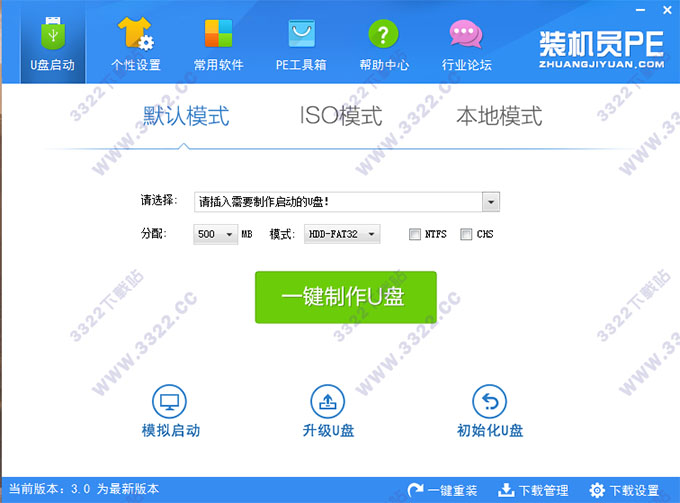

2.等待安装完成即可能需要一点时间
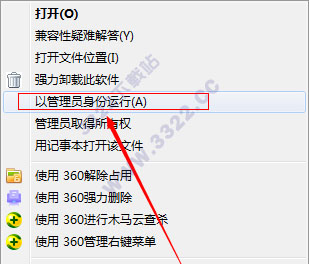
2.U盘启动制作
(1)默认模式1
打开主程序,插入U盘/SD卡等可移动设备,在磁盘列表里会自动列出当前电脑中所有的可移动磁盘的盘符、型号、容量等信息。选择你要制作启动的可移动磁盘,启动模式USB-HDD或USB-ZIP可选,默认采用USB-HDD模式。chs模式主要针对某些不能检测的Bios,一般不需要勾选此项!如果你想把U盘剩余部分转成NTFS格式可以勾选NTFS选项

注意:格式化成NTFS会影响U盘启动部分功能的使用,除非需要存储超过4G的单文件,否则不建议勾选此项!尽量退出杀毒软件和安全类软件以免制作失败,点击 按钮,程序会提示是否继续,确认所选U盘无重要数据后点是开始制作。
3.制作过程根据电脑配置和U盘型号的不同耗时长短也不同,请耐心等待。制作完成后正确设置电脑BIOS,即可从U盘启动了。为了验证U盘启动制作是否成功,可以运行模拟启动。
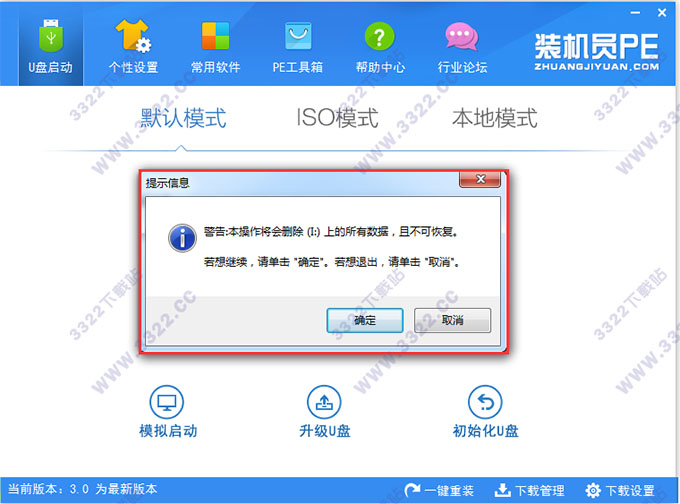
4.模拟启动仅供测试U盘启动是否制作成功,不可用于测试内部DOS和PE系统。
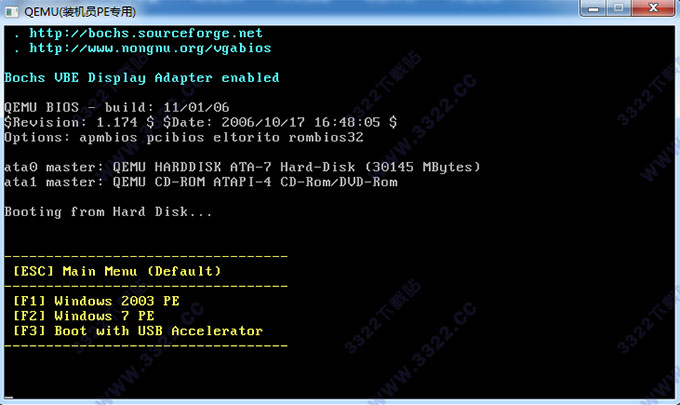
5.切换到ISO模式① 生成ISO② 制作启动U盘

6. 生成ISO镜像完成后插入U盘,确认U盘没有重要数据之后点击开始制作!

7.ISO模式同样支持将win7或者win8/8.1系统ISO镜像写入U盘做成系统安装盘。
利用按键选择U盘启动
一般的品牌机,例如联想电脑,无论台式机抑或笔记本,选择启动项的键都是F12,开机的时候按F12键会出现启动项选择界面,从中我们可以选择电脑从什么介质启动,一般可供选择的有光驱、硬盘、网络、可移动磁盘(U盘)。如果对英文不是很了解无法确定各个选项代表什么,可以通过一个单词来快速选择U盘启动,也就是在出现的启动项列表里找到一项带USB字样的就可以了。
ps:以上是以联想电脑为例,其余品牌机或者部分组装机也有按键选择启动项的功能
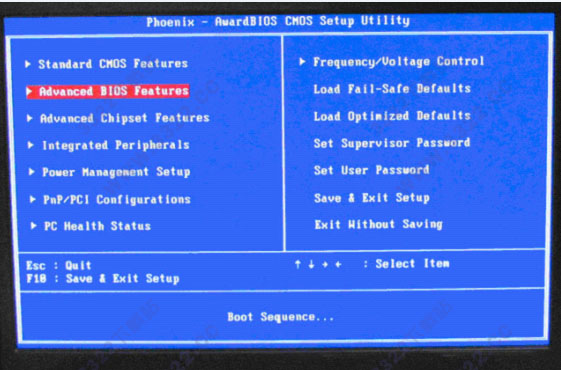
方法二
这种方法没有统一的步骤,因为某些BIOS版本不同设置也不同,总的来说方法二也分两种
1.一种是没有硬盘启动优先级“Hard Disk Boot Priority”选项的情况,直接在第一启动设备“First boot device”里面选择从U盘启动;
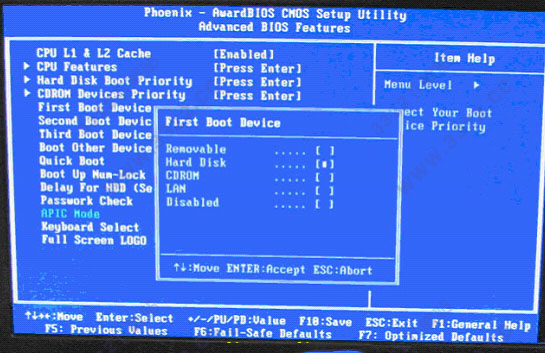
2.一种是存在硬盘启动优先级“Hard Disk Boot Priority”选项的情况,必须在这里选择U盘为优先启动的设备,电脑是把U盘当作硬盘来使用的;然后,再在第一启动设备“First Boot Device”里面选择从硬盘“Hard Disk”或者从U盘启动。有的主板BIOS中,在“First Boot Device”里面没有U盘的“USB-HDD”、“USB-ZIP”之类的选项,我们选择“Hard Disk”就能启动电脑;而有的BIOS这里有U盘的“USB-HDD”、“USB-ZIP”之类的选项,我们既可以选择“Hard Disk”,也可以选择“USB-HDD”或“USB-ZIP”之类的选项,来启动电脑。
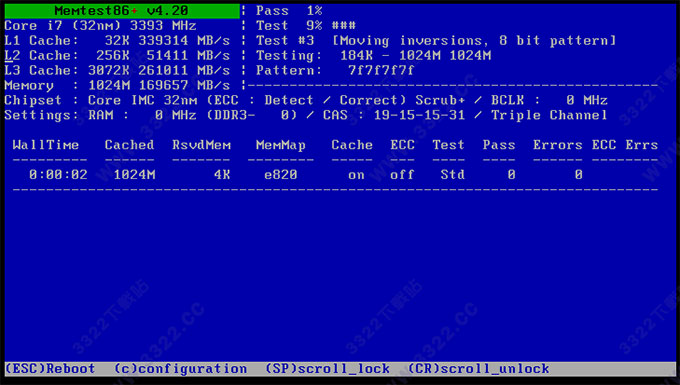
2、最新的微型PE,支持无线网卡上网和宽带拨号连接,方便快捷;
3、功能强大的分区工具DiskGenius4.7.1.127分区功能;
4、超强DOS工具合集并支持网络克隆,适合大型网吧维护人员;
5、支持XP/WIN7系统密码破解与内存检测;
6、智能自动无损分区。
7、引导文件隐藏保护,防止病毒入侵与误格式化U盘。
2、一键制作,免格式化升级。
3、支持旧式电脑引导,按F2旧式电脑提速!
4、支持WindowsXP、Windows7系统的安装。
5、支持启动自定义ISO或img文件。DIY目录
6、支持U盘引导背景、PE背景的个性化设置。
7、内置PE集成SRS驱动,支持电脑硬盘开启AHCI模式,无视双显卡AHCI模式让PE强大再强大。
8、内置全面的dos工具和PE工具,满足装机和日常电脑维护的需要。PE内置自动安装功能,装机更方便;
自制引导盘和光驱无法更新系统,通用U盘引导用户可以自由替换系统,方便快捷,一键安装。
二、写入保护,防止病毒侵袭
U盘是病毒传播的主要途径之一,通用引导盘采用特有写入保护技术,彻底切断病毒传播途径。
三、一盘两用,携带方便
平时当U盘使用,需要的时候就是工具盘,完全不需要光驱和光盘,携带方便。电脑应急,最好的帮手!
四、告别繁琐,简单易用
不需要任何技术基础,突破英文障碍和笨重的光驱,菜鸟也能玩转电脑,实现全民普及电脑技术!
五、读写速度快,安全稳固
光盘和光驱系机械产品,容易划伤和损坏;U盘可达5万次读写次数,USB2.0高速传输,整个过程不到10分钟。
六、更新换代,抛掉光驱
几年前,光驱替代软驱用来安装和维护系统;如今随着光驱淡出市场,U盘正在成为装系统的新兴主流工具。
本软件是目前网络上最完善的U盘装系统、U盘启动制作工具,技术人员必备工具。
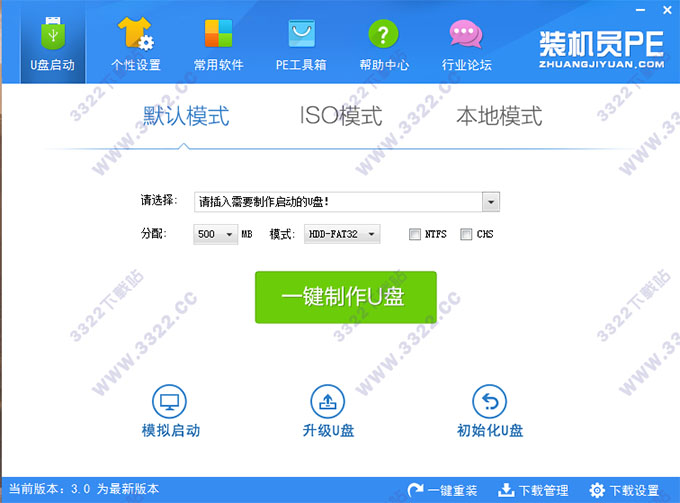
安装说明
1.解压数据包用鼠标双击“ZhuangJiYuanPESetup3.0.exe”打开安装,小编建议大家最好不要安装到系统盘中
2.等待安装完成即可能需要一点时间
使用教程
1、运行程序之前请尽量关闭杀毒软件和安全类软件(本软件涉及对可移动磁盘的读写操作,部分杀软的误报可能会导致制作败!)安装完成之后windows XP系统下直接双击运行,Windows Vista或Windows7/8/8.1系统请点右键以管理员身份运行。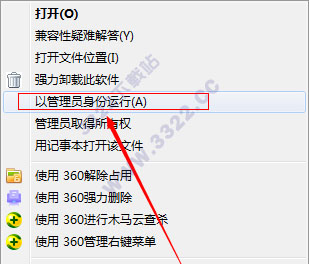
2.U盘启动制作
(1)默认模式1
打开主程序,插入U盘/SD卡等可移动设备,在磁盘列表里会自动列出当前电脑中所有的可移动磁盘的盘符、型号、容量等信息。选择你要制作启动的可移动磁盘,启动模式USB-HDD或USB-ZIP可选,默认采用USB-HDD模式。chs模式主要针对某些不能检测的Bios,一般不需要勾选此项!如果你想把U盘剩余部分转成NTFS格式可以勾选NTFS选项

注意:格式化成NTFS会影响U盘启动部分功能的使用,除非需要存储超过4G的单文件,否则不建议勾选此项!尽量退出杀毒软件和安全类软件以免制作失败,点击 按钮,程序会提示是否继续,确认所选U盘无重要数据后点是开始制作。
3.制作过程根据电脑配置和U盘型号的不同耗时长短也不同,请耐心等待。制作完成后正确设置电脑BIOS,即可从U盘启动了。为了验证U盘启动制作是否成功,可以运行模拟启动。
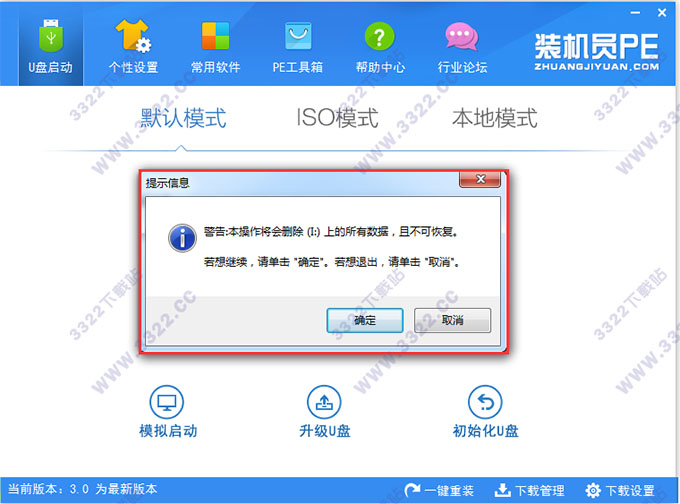
4.模拟启动仅供测试U盘启动是否制作成功,不可用于测试内部DOS和PE系统。
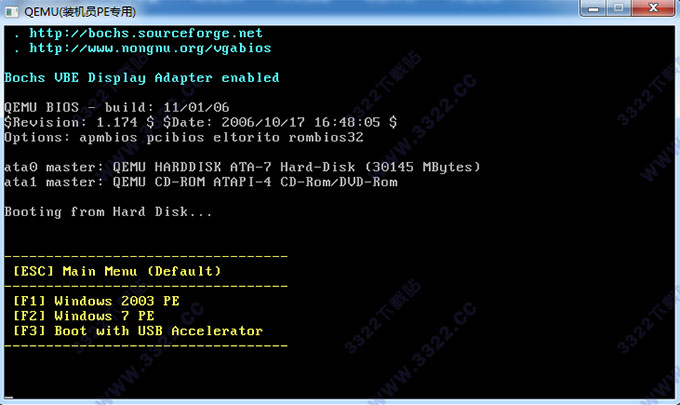
5.切换到ISO模式① 生成ISO② 制作启动U盘

6. 生成ISO镜像完成后插入U盘,确认U盘没有重要数据之后点击开始制作!

7.ISO模式同样支持将win7或者win8/8.1系统ISO镜像写入U盘做成系统安装盘。
设置U盘启动教程
方法一利用按键选择U盘启动
一般的品牌机,例如联想电脑,无论台式机抑或笔记本,选择启动项的键都是F12,开机的时候按F12键会出现启动项选择界面,从中我们可以选择电脑从什么介质启动,一般可供选择的有光驱、硬盘、网络、可移动磁盘(U盘)。如果对英文不是很了解无法确定各个选项代表什么,可以通过一个单词来快速选择U盘启动,也就是在出现的启动项列表里找到一项带USB字样的就可以了。
ps:以上是以联想电脑为例,其余品牌机或者部分组装机也有按键选择启动项的功能
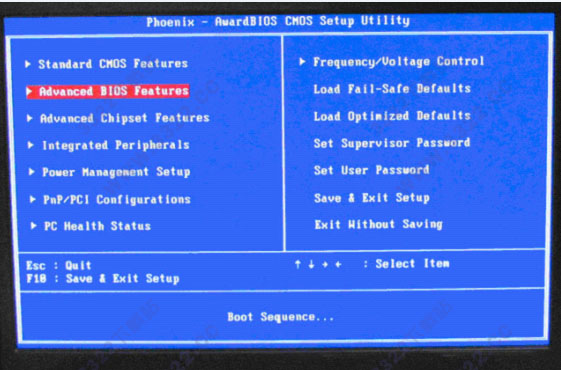
方法二
这种方法没有统一的步骤,因为某些BIOS版本不同设置也不同,总的来说方法二也分两种
1.一种是没有硬盘启动优先级“Hard Disk Boot Priority”选项的情况,直接在第一启动设备“First boot device”里面选择从U盘启动;
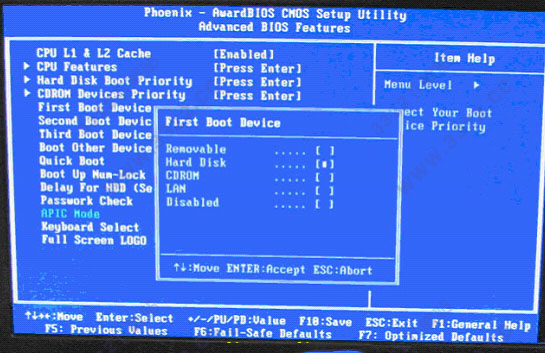
2.一种是存在硬盘启动优先级“Hard Disk Boot Priority”选项的情况,必须在这里选择U盘为优先启动的设备,电脑是把U盘当作硬盘来使用的;然后,再在第一启动设备“First Boot Device”里面选择从硬盘“Hard Disk”或者从U盘启动。有的主板BIOS中,在“First Boot Device”里面没有U盘的“USB-HDD”、“USB-ZIP”之类的选项,我们选择“Hard Disk”就能启动电脑;而有的BIOS这里有U盘的“USB-HDD”、“USB-ZIP”之类的选项,我们既可以选择“Hard Disk”,也可以选择“USB-HDD”或“USB-ZIP”之类的选项,来启动电脑。
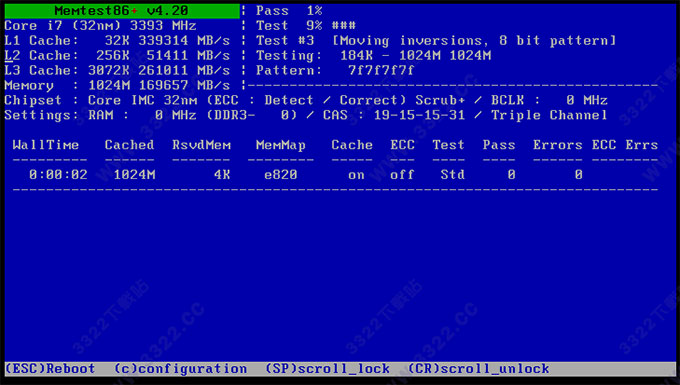
功能介绍
1、支持PE自定义自动快速安装系统、DOS状态一键安装恢复GHO系统,支持安装版WIN7快速安装,减少装机时间5分钟以上。2、最新的微型PE,支持无线网卡上网和宽带拨号连接,方便快捷;
3、功能强大的分区工具DiskGenius4.7.1.127分区功能;
4、超强DOS工具合集并支持网络克隆,适合大型网吧维护人员;
5、支持XP/WIN7系统密码破解与内存检测;
6、智能自动无损分区。
7、引导文件隐藏保护,防止病毒入侵与误格式化U盘。
软件特点
1、盘剩余部分可以当普通U盘一样使用。2、一键制作,免格式化升级。
3、支持旧式电脑引导,按F2旧式电脑提速!
4、支持WindowsXP、Windows7系统的安装。
5、支持启动自定义ISO或img文件。DIY目录
6、支持U盘引导背景、PE背景的个性化设置。
7、内置PE集成SRS驱动,支持电脑硬盘开启AHCI模式,无视双显卡AHCI模式让PE强大再强大。
8、内置全面的dos工具和PE工具,满足装机和日常电脑维护的需要。PE内置自动安装功能,装机更方便;
优势
一、自由更换系统,方便快捷自制引导盘和光驱无法更新系统,通用U盘引导用户可以自由替换系统,方便快捷,一键安装。
二、写入保护,防止病毒侵袭
U盘是病毒传播的主要途径之一,通用引导盘采用特有写入保护技术,彻底切断病毒传播途径。
三、一盘两用,携带方便
平时当U盘使用,需要的时候就是工具盘,完全不需要光驱和光盘,携带方便。电脑应急,最好的帮手!
四、告别繁琐,简单易用
不需要任何技术基础,突破英文障碍和笨重的光驱,菜鸟也能玩转电脑,实现全民普及电脑技术!
五、读写速度快,安全稳固
光盘和光驱系机械产品,容易划伤和损坏;U盘可达5万次读写次数,USB2.0高速传输,整个过程不到10分钟。
六、更新换代,抛掉光驱
几年前,光驱替代软驱用来安装和维护系统;如今随着光驱淡出市场,U盘正在成为装系统的新兴主流工具。
本软件是目前网络上最完善的U盘装系统、U盘启动制作工具,技术人员必备工具。
下载地址
- PC版
- 电信高速下载
- 联通高速下载
- 广东电信下载
- 山东电信下载
默认解压密码:www.daque.cn
如需解压,请在本站下载飞压软件进行解压!